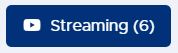Floating Video
Pada bagian Floating Video, Event Organizer dapat menambahkan, mengubah, dan menghapus daftar video yang dapat diputar oleh attendee melalui fitur Streaming Video ketika sedang berada di Virtual Exhibition. Berikut cara menambahkan, mengubah, dan menghapus daftar video pada Floating Video.
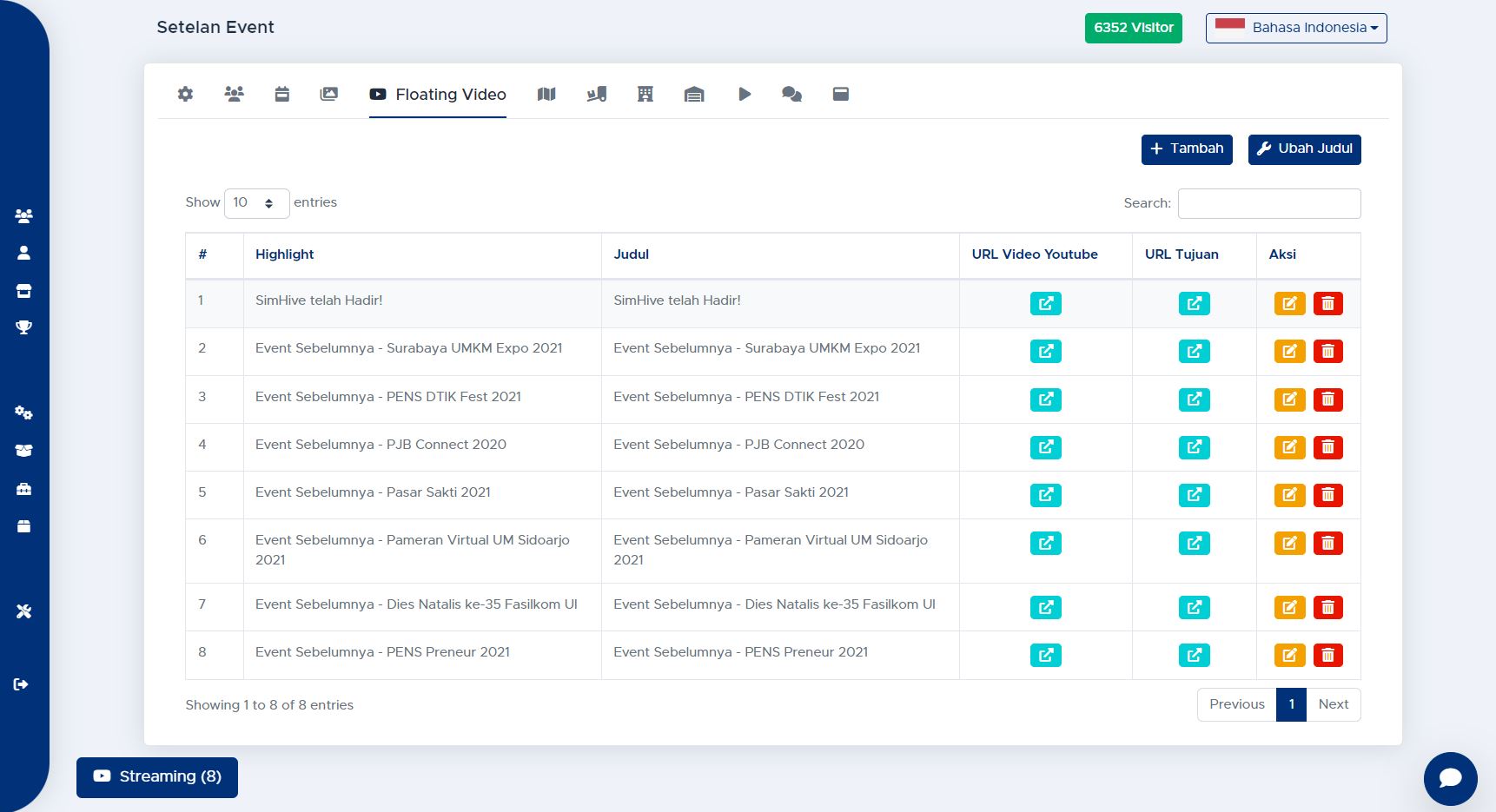
Menambahkan Floating Video
- Klik pada tab Floating Video di pojok kiri atas.
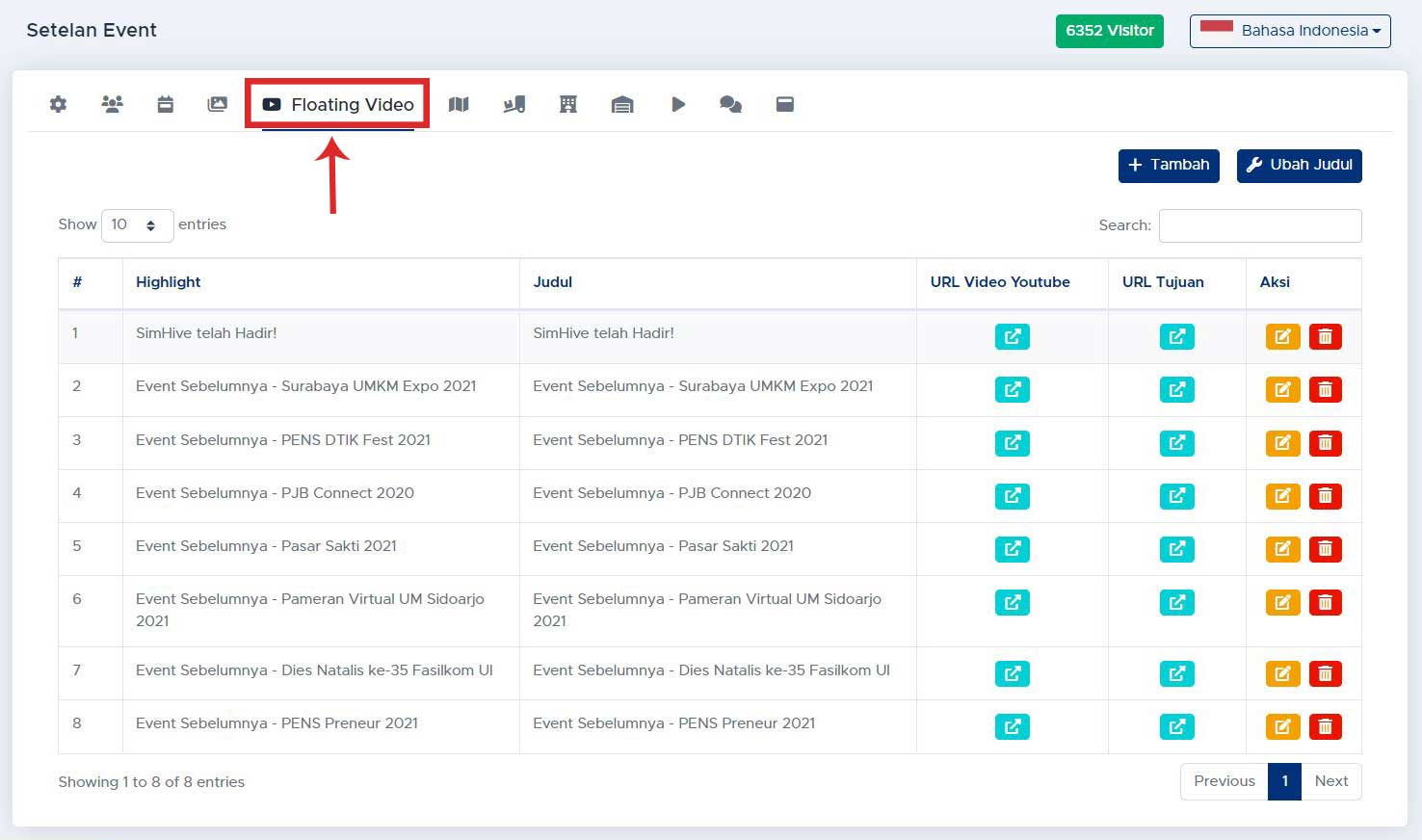
- Klik tombol Tambah untuk menambahkan Streaming Video
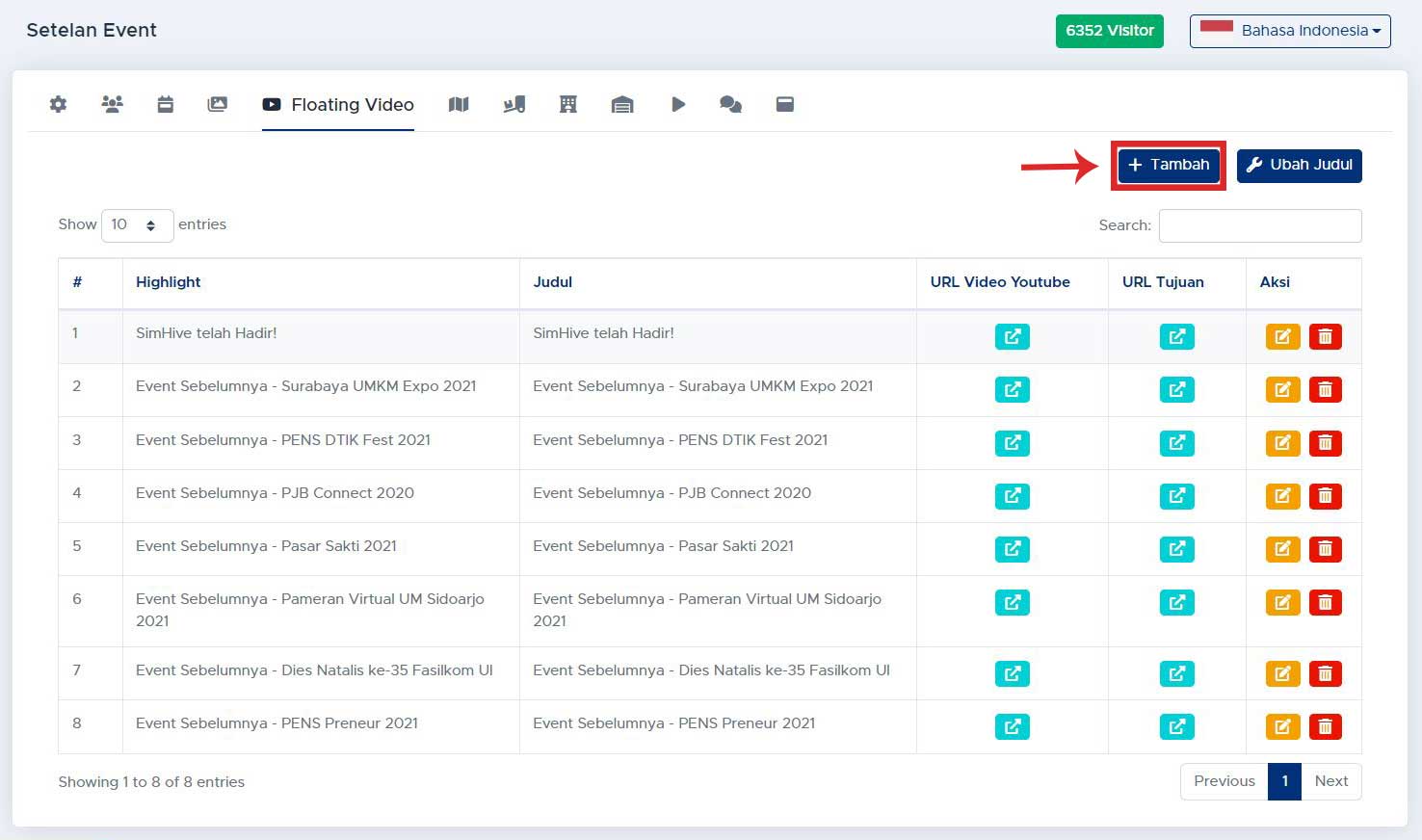
- Pada Panel Tambah Floating Video, isikan judul yang akan Anda gunakan untuk tombol Floating Video pada Highlight

Hasil perubahan pada highlight
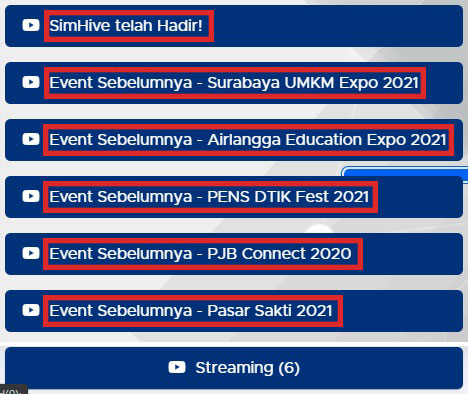
- Isikan judul untuk panel video Anda pada input box yang disediakan

Hasil perubahan pada judul video
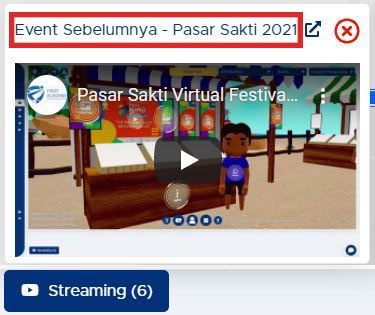
- Isikan link video Anda pada URL Video Youtube

Format Youtube URL:
https://www.youtube.com/watch?v=[Kode Video]
- Contoh:
- Isikan link website atau halaman yang akan dibuka ketika attendee atau eksibitor klik judul video Anda pada URL Tujuan.
Pada bagian ini user dapat mengisi link dari website maupun link dari product sponsor. Apabila tidak ada link website maupun link product, maka user dapat melewati bagian ini.

Format Redirect URL:
https://[link website / link product]
- Klik tombol Tambah untuk menambahkan Floating Video
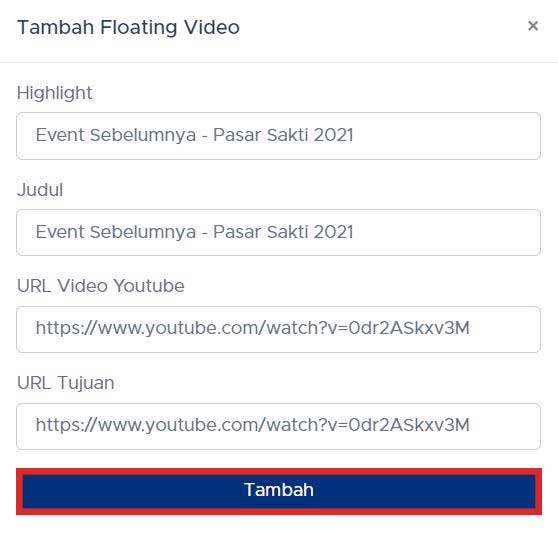
- Anda berhasil menambahkan Floating Video.
Mengubah Floating Video
- Klik pada tab Floating Video di pojok kiri atas.
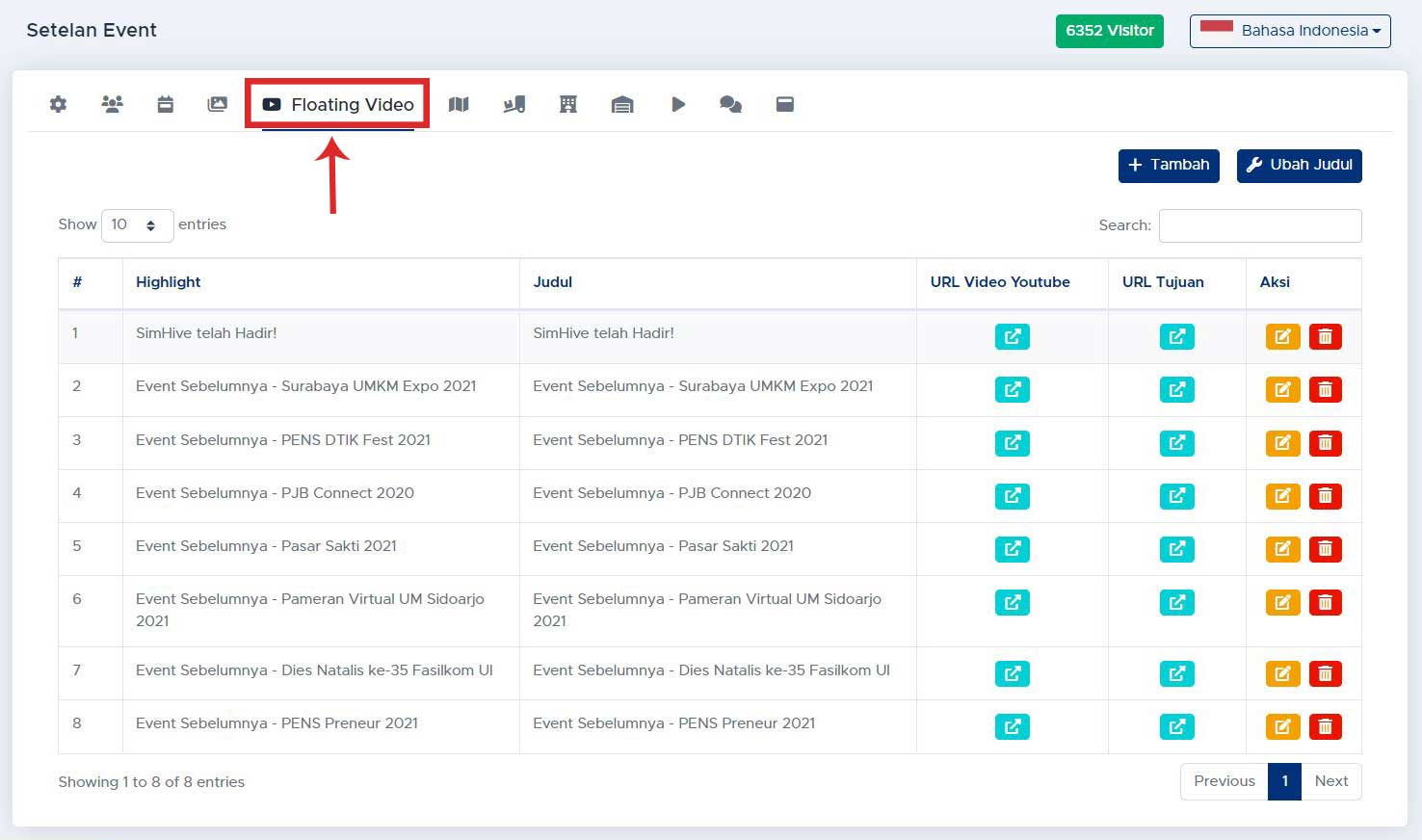
- Klik tombol edit untuk dapat melakukan perubahan pada Streaming Video

- Pada Panel Update Floating Video, isikan judul yang akan Anda gunakan untuk tombol Floating Video pada Highlight

Hasil perubahan pada highlight
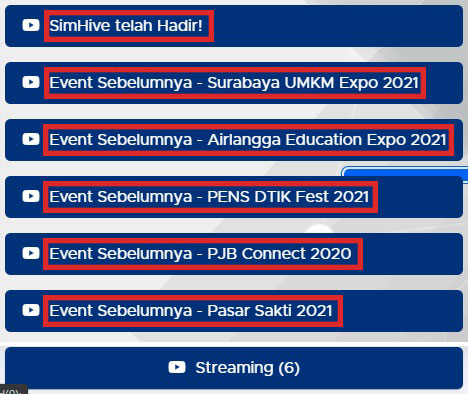
- Isikan judul untuk panel video Anda pada input box yang disediakan

Hasil perubahan pada judul video
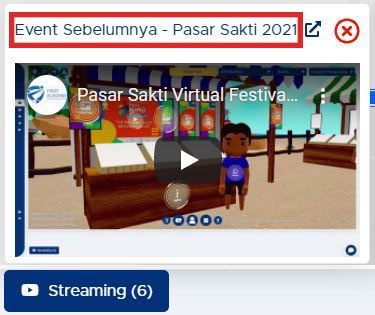
- Isikan link video Anda pada URL Video Youtube

Format Youtube URL:
https://www.youtube.com/watch?v=[Kode Video]
- Contoh:
- Isikan link website atau halaman yang akan dibuka ketika attendee atau eksibitor klik judul video Anda pada Redirect URL. Pada bagian ini user dapat mengisi link dari website maupun link dari product sponsor. Apabila tidak ada link website maupun link product, maka user dapat melewati bagian ini.

Format Redirect URL:
https://[link website / link product]
- Klik tombol Update untuk menyimpan perubahan.
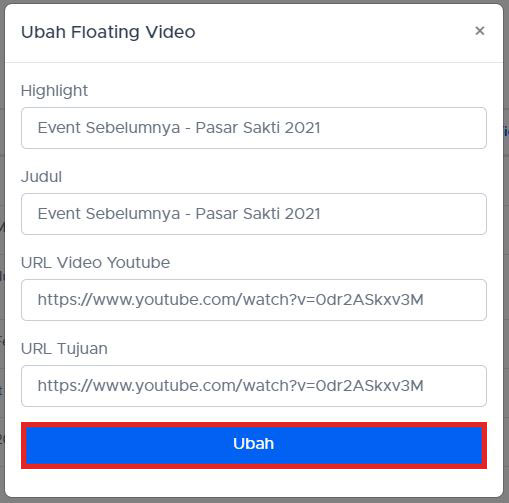
- Anda berhasil mengubah Floating Video.
Menghapus Floating Video
- Klik pada tab Floating Video di pojok kiri atas.
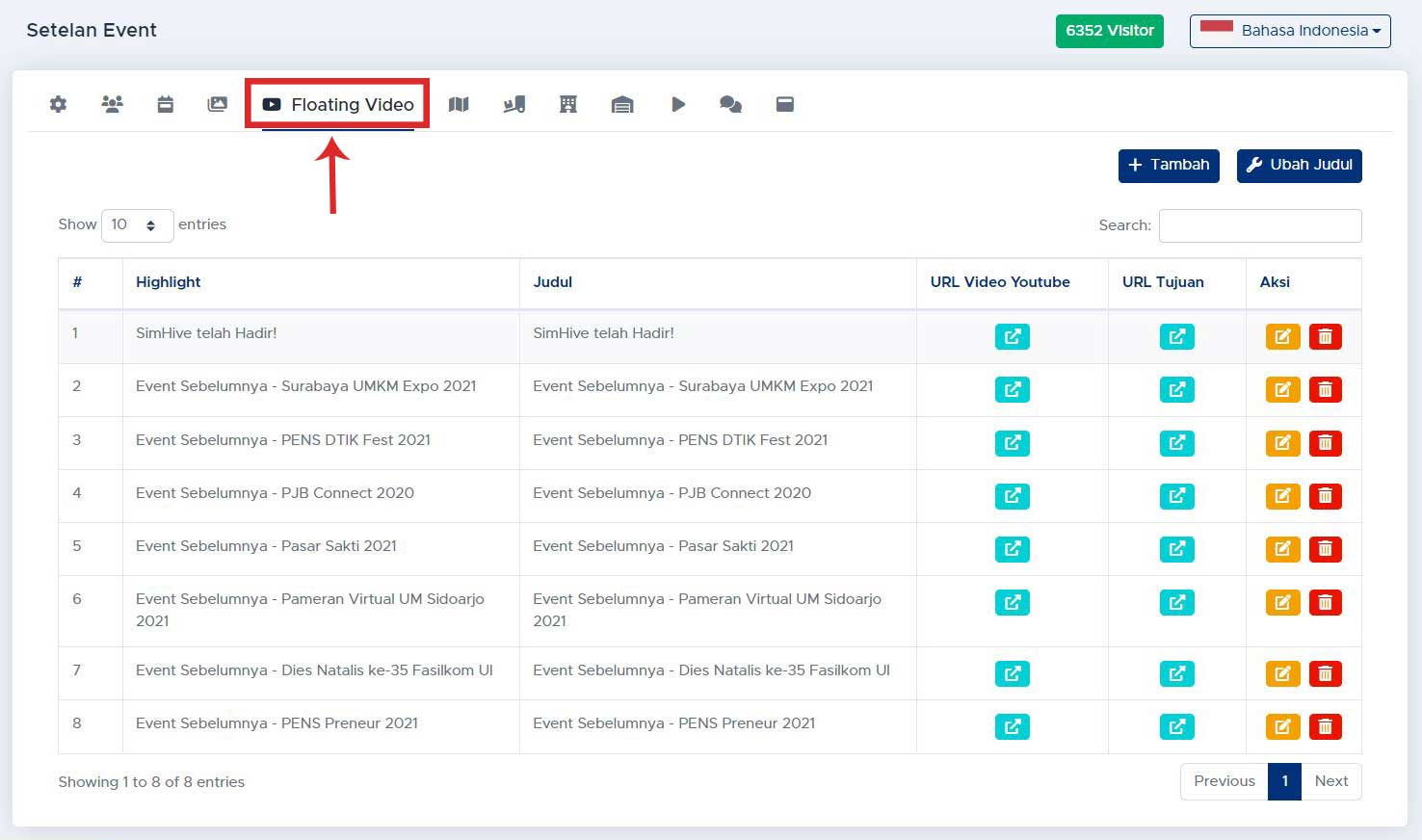
- Klik tombol delete untuk menghapus Streaming Video

- Akan keluar panel konfirmasi, klik OK untuk menghapus data tersebut.
- Anda berhasil menghapus Floating Video.
Mengubah Title Floating Video
- Klik pada tab Floating Video di pojok kiri atas.
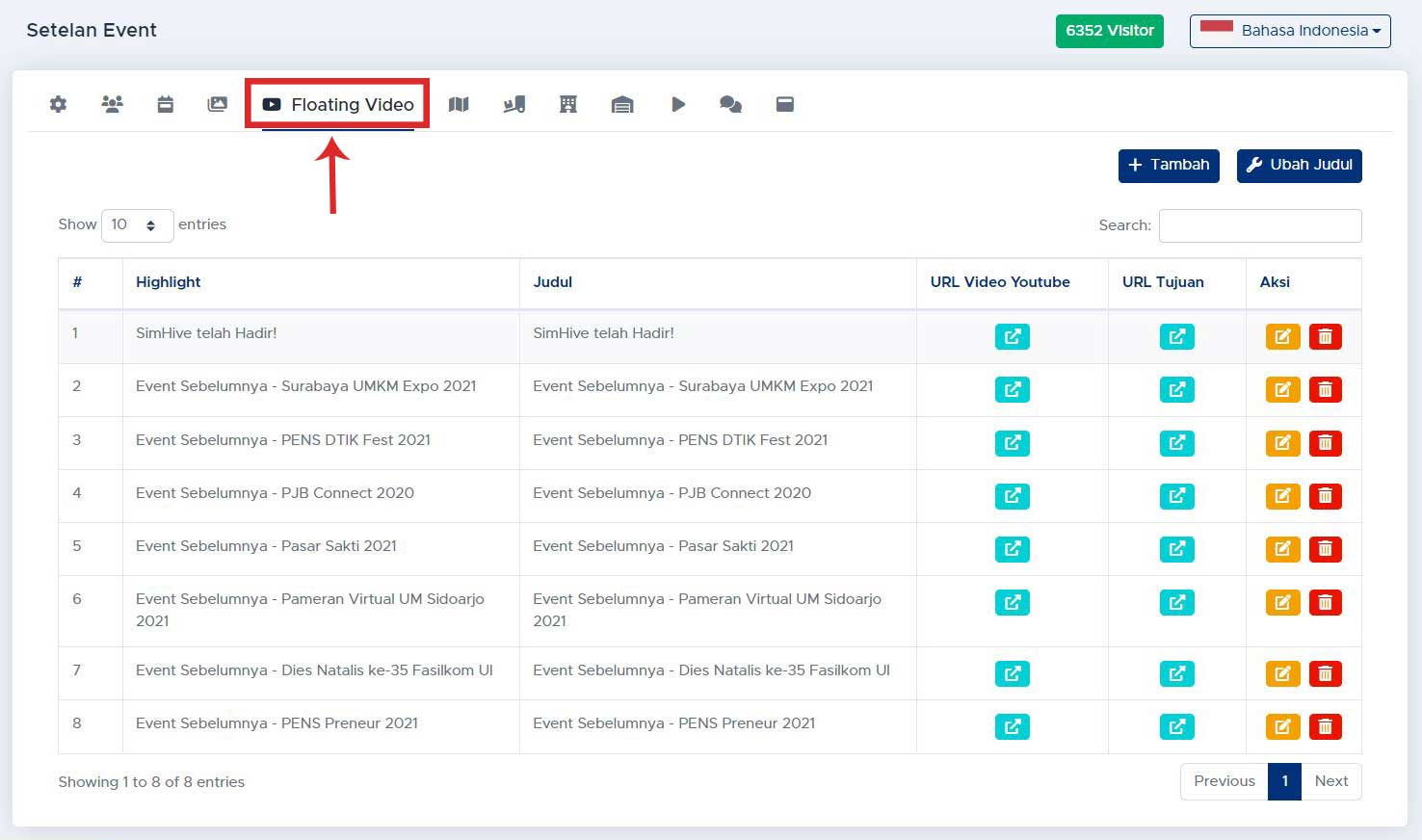
- Klik tombol ubah judul untuk melakukan perubahan
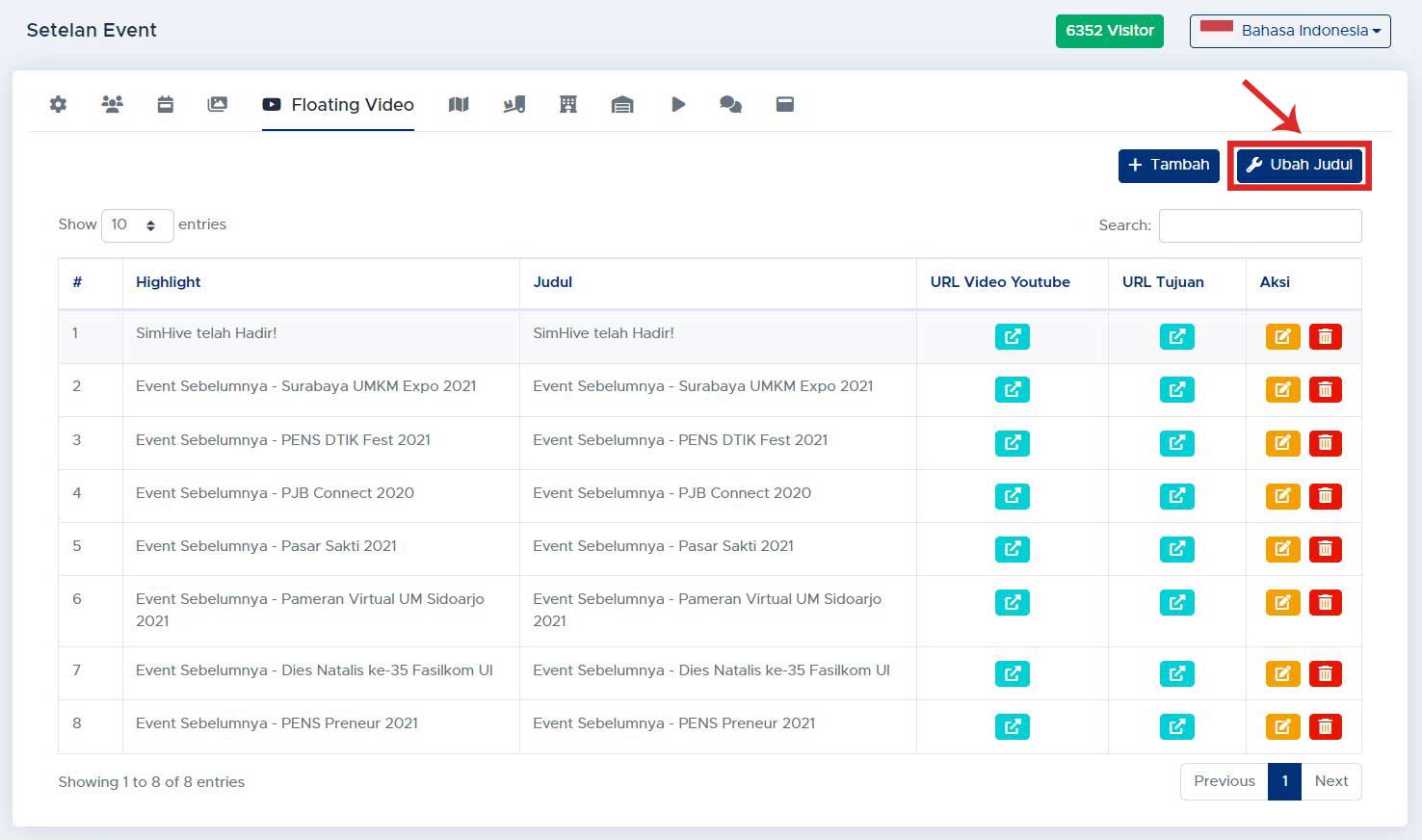
- Setelah itu lakukan perubahan terhadap judul dari video. Klik ubah untuk menyimpan perubahan.
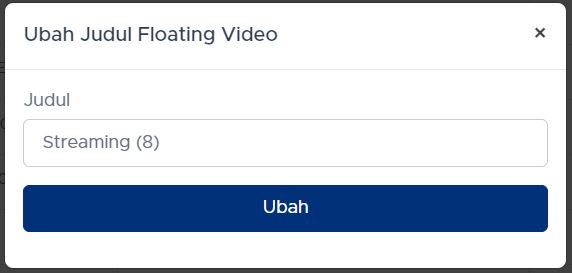
- Berikut adalah hasil dari perubahan pada data tersebut